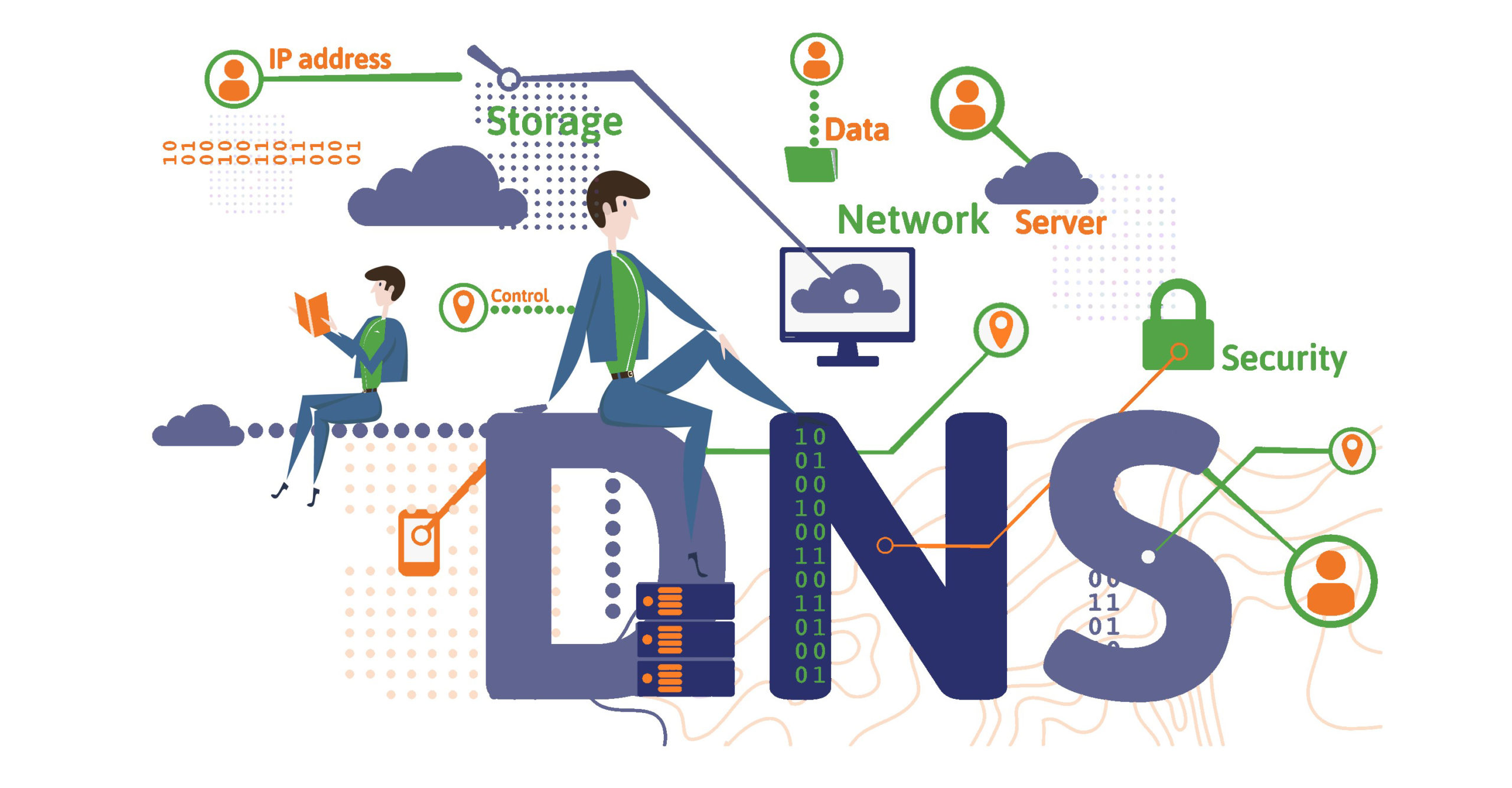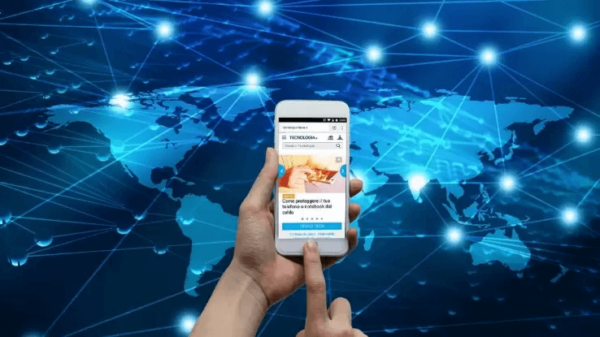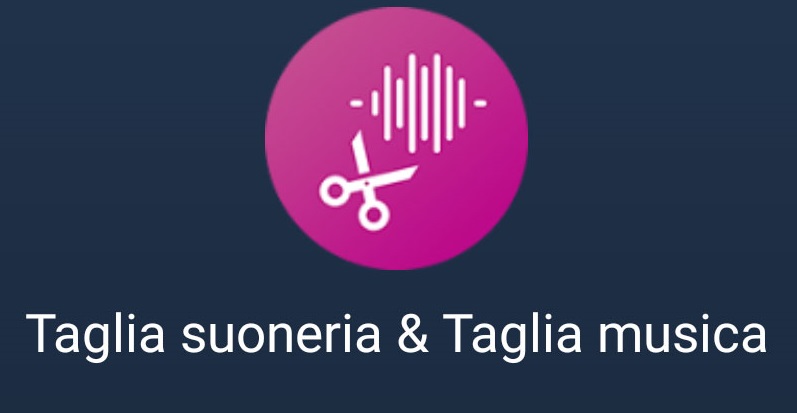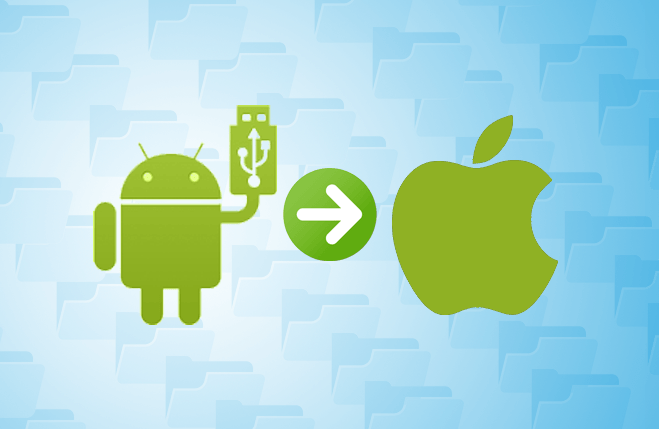Nelle ultime settimane vi siete accorti che la navigazione su Internet dal vostro smartphone o tablet Android risulta più lenta rispetto a prima, quindi state cercando sul Web una soluzione per provare a risolvere il problema. In questa nuova guida di oggi vi parleremo in maniera dettagliata di come velocizzare Internet su Android seguendo alcuni pratici consigli.
Come velocizzare Internet su Android cambiando server DNS
La prima soluzione che vi consigliamo di utilizzare per velocizzare Internet sul vostro dispositivo Android è utilizzare un server DNS più veloce settabile manualmente attraverso le Impostazioni di Android oppure installando una delle applicazioni disponibili (es. 1.1.1.1: Faster & Safer Internet di Cloudflare). Per approfondire l’argomento, vi suggeriamo di dare un’occhiata alla nostra guida che trovate in allegato qui sotto.
Come velocizzare Internet su Android verificando se è attiva una VPN
Riscontrate ancora una certa lentezza mentre navigate sul Web con il vostro dispositivo Android? Vi consigliamo di verificare se è in funzione una VPN (Virtual Private Network). Per fare ciò, aprite le Impostazioni di Android premendo sull’icona ingranaggio presente nella schermata principale, nel drawer oppure tirando giù la tendina delle notifiche e identificate il menu dedicato alle VPN che solitamente si trova in Rete > Altro. In alternativa, ove disponibile, utilizzate la funzione di ricerca presente nel menu Impostazioni. Nel caso in cui è attiva una VPN, procedete con la disattivazione pigiando su Disconnetti.
Come velocizzare Internet su Android usando un browser più veloce
Un’altra soluzione per aumentare la velocità di navigazione sul vostro dispositivo è quella di installare un browser più veloce e fluido. Quello più consigliato è sicuramente Google Chrome che integra una funzionalità la quale permette di comprimere i dati. Ciò significa che verrà ridotto il consumo dei dati per permettere di velocizzare il caricamento delle pagine.
Per attivarla, aprite Google Chrome, tappate sui 3 puntini presenti in alto a destra e scegliete Impostazioni dal menu che compare. A questo punto, pigiate sulla voce Risparmio dati e portate su ON l’interruttore presente in alto a destra in corrispondenza di OFF.
Se non volete utilizzare il browser del colosso di Mountain View, allora vi suggeriamo di optare per Opera Mini. Esso implementa una tecnologia basata sul cloud che comprime i dati fino al 90% e quindi avere un caricamento delle pagine Web più veloce rispetto al normale.
Come velocizzare Internet su Android tramite la funzione Download Booster
Download Booster è una funzionalità implementata da Samsung nei suoi smartphone e tablet Android che consente di accelerare i download superiori a 30 MB da GalaxyApps e Google Play Store usando contemporaneamente il Wi-Fi e la connessione dati 3G/4).
Tale feature può essere attivata in maniera molto semplice. Aprite le Impostazioni come indicato poco fa, pigiate su Connessioni e dopodiché tappate su Altre impostazioni di rete nella schermata che compare. A questo punto, è possibile attivare la funzionalità Download Booster premendo sull’interruttore dedicato posto a destra.
Come velocizzare Internet su Android cancellando la cache
Tutte le applicazioni salvano col passare del tempo delle informazioni per avviare alcune funzioni in maniera più rapida attraverso la cache. Essa, però, potrebbe anche rallentare la connessione Internet del vostro device.
Dunque, per eliminarla, innanzitutto aprite il browser che utilizzate per navigare su Internet, accedete alle Impostazioni e individuate l’apposita sezione presente al suo interno. Ad esempio, se usate Google Chrome, avviatelo, premete sui 3 puntini in alto a destra e scegliete Impostazioni. Dopodiché, pigiate sulla voce Privacy presente nella sezione Avanzate e poi tappate su Cancella dati di navigazione. Tramite la scheda Di base, premete sulla dicitura Immagini e file memorizzati nella cache e confermate la cancellazione premendo prima su Cancella dati e poi su Cancella.
Qualora utilizzasse Mozilla Firefox, invece, avete, premete sui 3 puntini in alto a destra e scegliete Impostazioni dal menu che compare. Fatto ciò, pigiate sulla voce Elimina dati personali e assicuratevi di selezionare soltanto Cache. Completate l’operazione premendo su Elimina dati.
In alternativa, accedete alle Impostazioni di Android, individuate il menu dedicato alle applicazioni e cercate Google Chrome o un altro browser nell’elenco che compare. Una volta individuato, premete sul suo nome, pigiate su Memoria archiviazione e tappate sul pulsante Svuota cache per eliminare la cache.
Come velocizzare Internet su Android: altre soluzioni
Se continuate a riscontrare una certa lentezza durante la navigazione su Internet, anche dopo aver seguito i consigli indicati poco fa, allora vi suggeriamo di fare affidamento alle altre soluzioni che vi elenchiamo qui sotto.
- Installate un adblock come Adblocker Browser, Adblock Browser, AdGuard o Adblock Fast
- Verificate la copertura di rete
- Evitate di avere troppe app aperte in backgroud
- Installate delle app per ottimizzare la connessione come Acceleratore Internet, HSPA+ Tweaker o Internet Speed Master